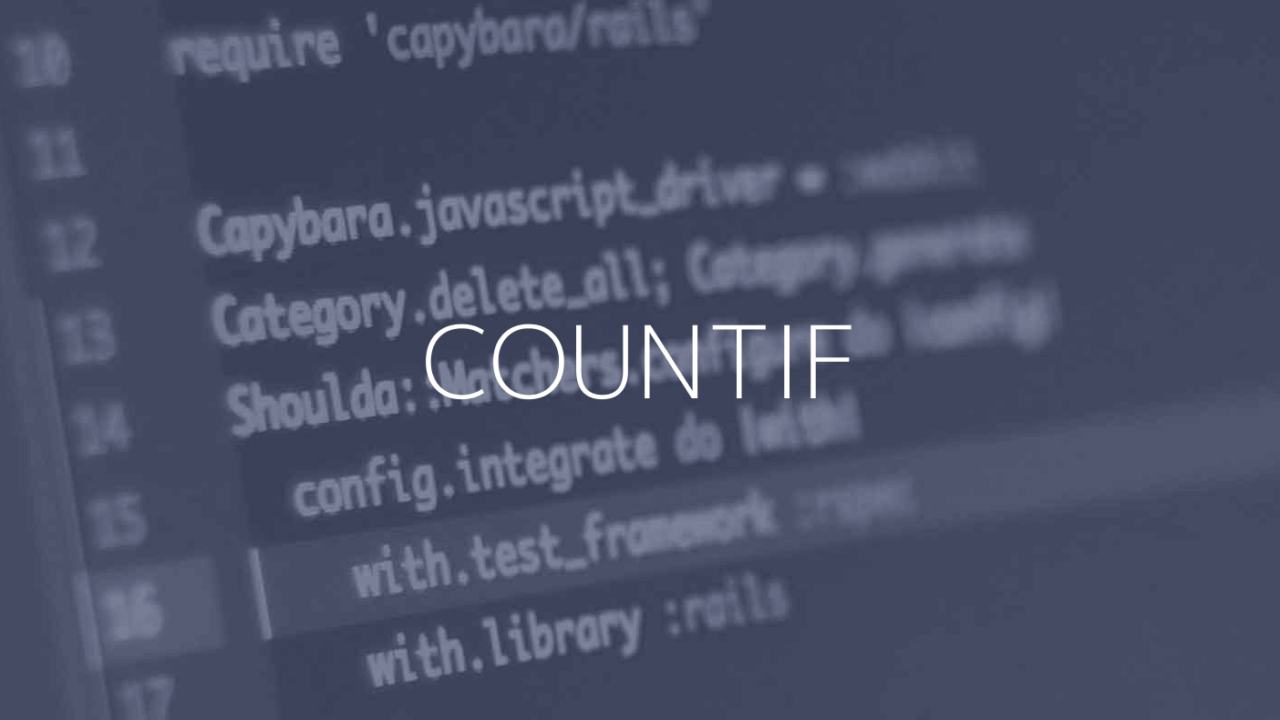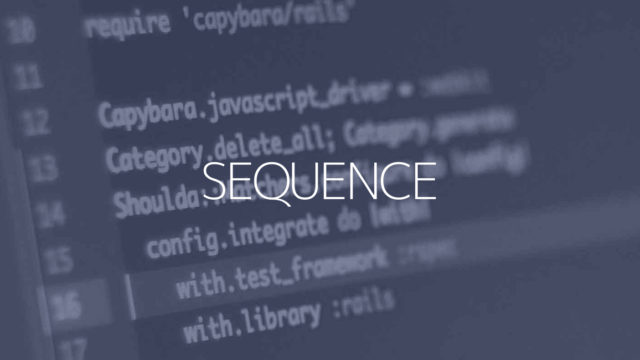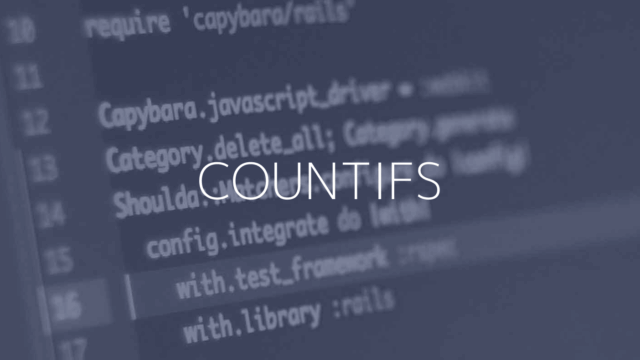データ内で条件に合うセルの数を数える場合は、COUNTIF関数を使用します。
このページではCOUNTIF関数の基本的な使い方から、OR条件での複数条件、部分一致、ワイルドカードでの条件の入れ方などを詳しく解説しています。
複数条件をAND条件でカウントしたい場合はCOUNTIFS関数を使用します。
基本的にはCOUNTIF関数は単一条件、複合条件はCOUNTIFS関数で使い分けます。
状況によって様々な条件で数えたいことがあると思いますが、例えば以下のような条件で該当するのは何件かを数えることができます。
- 特定の文字列を含むセル
- 特定の値以上、以下のセル
- 特定の値以外のセル
- 空白以外のセル
- 文字列のセル
- チェックボックスがONのセル
Googleスプレッドシートでの解説ですが、ExcelのCOUNTIF関数も使い方は同じなので参考にしていただけます。
INDEX
COUNTIF関数で人数を数える
合格者の人数を数える
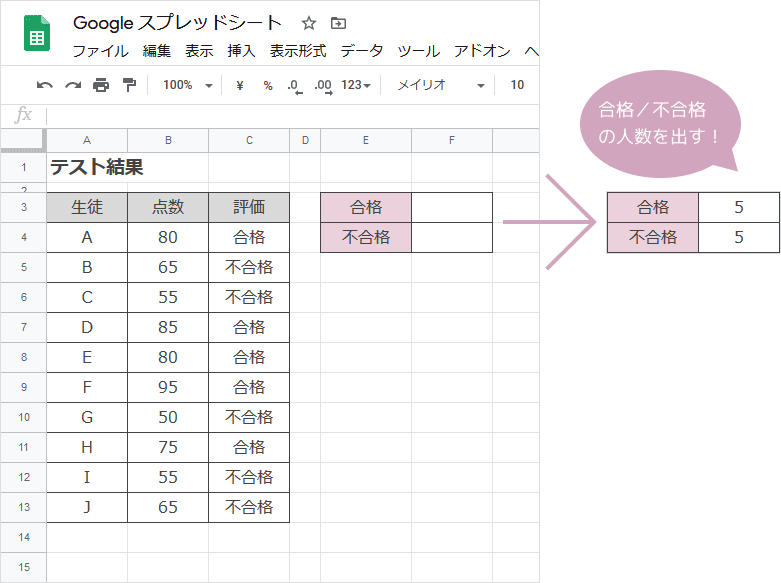
特定の文字列に一致する件数を数える
セル範囲「C4からC13」内で「合格」という文字列が何個あるかを数えるには以下のような数式を入力します。
1. 件数を表示させたいセルを選択します。
(今回はセルF3)
2. =COUNTIF(C4:C13,E3) と入力します。
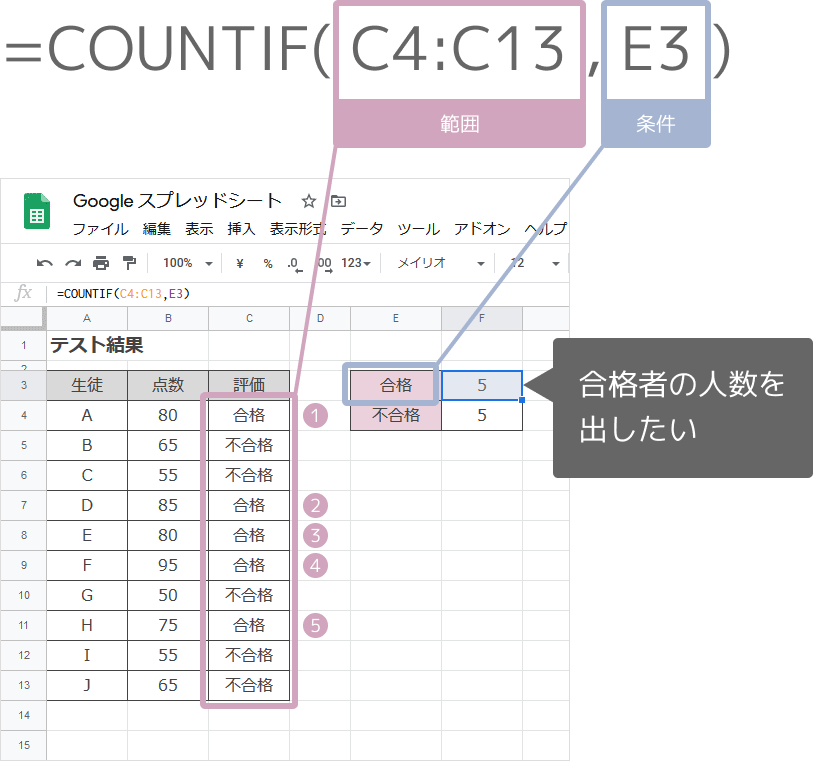
=COUNTIF(C4:C13,E3)
指定したセル範囲(今回はC4からC13のデータ)内に「合格」に等しいセルは5個と表示されます。
上記の例では条件をセルを選択していますが、直接文字を入力することもできます。
直接文字列を入力する時は、文字列を"(ダブルクォーテーション)で囲います。
=COUNTIF(C4:C13,"合格")
COUNTIF関数での色々な条件の入れ方
COUNTIF関数で指定する条件は、テキストの完全一致だけでなく、数字の条件でも使用できます。
指定した数字以上の件数を数える(○以上)
「70点以上」の条件に一致するデータを数える時の数式の例です。
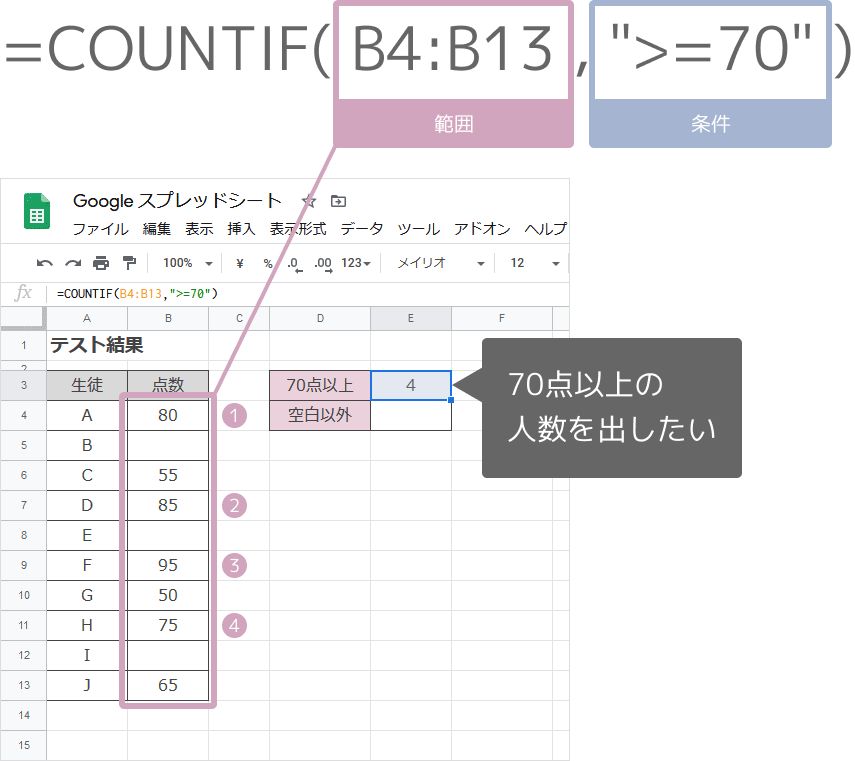
=COUNTIF(B4:B13,">=70")
条件指定で使用する演算子
条件指定する時によく使用される演算子と意味は以下です。
| 記号 | 意味 |
| = | 等しい |
| <> | 等しくない |
| < | 未満 |
| <= | 以下 |
| > | より大きい |
| >= | 以上 |
数字セルのみ、数字が入っていたらカウントする
数字のみのセルを数える、数字が入っていたらカウントしたい、という場合はCOUNTIF関数ではなく、COUNT関数を使用します。
COUNT関数は数字のセルのみをカウントする関数です。
詳しい使い方は以下のリンクのページに詳しく解説しています。
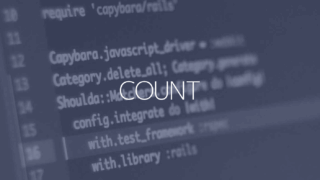
空白以外のセルをカウントする
空白以外のセルを数える時は以下のような条件を指定します。
範囲内にある空白のセルはカウントしません。
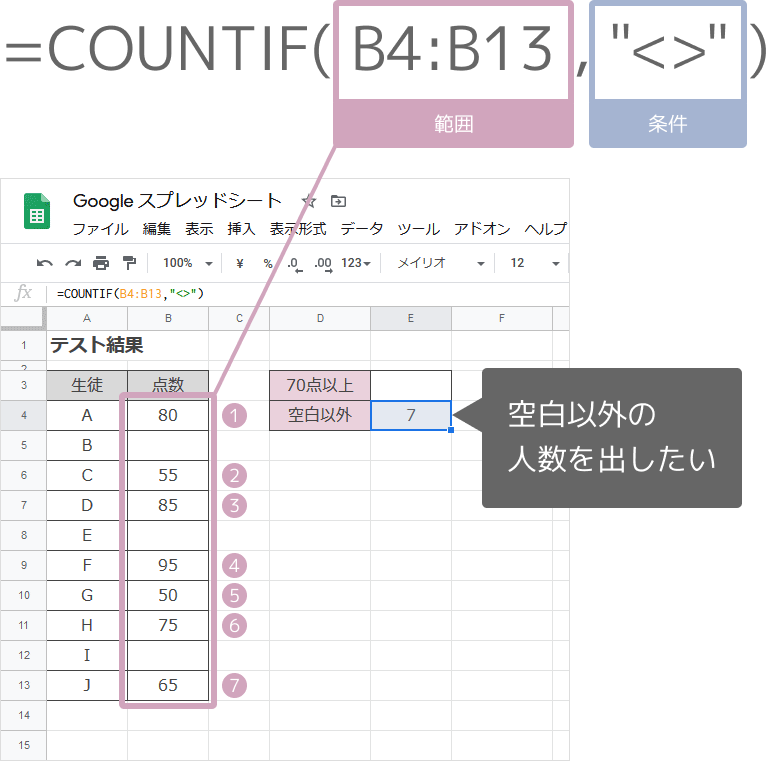
=COUNTIF(B4:B13,"<>")
空白以外、空白の件数を数えるには以下の関数でも同様のことができます。
- COUNT関数:空白以外の数値データの件数を数える
- COUNTA関数:空白以外のセルを数える
- COUNTBLANK関数:空欄セルを数える
また、COUNTIF関数を使って重複チェックをする方法を以下の記事でご紹介しています。

ワイルドカードで部分一致の件数を数える
部分一致と呼ばれる条件の時にはワイルドカードで条件を指定します。
ワイルドカードとは、文字の代わりに「*」や「?」の記号を使用した条件指定の方法です。
東京都の前方一致のセルをカウントする(東京都から始まるセル)
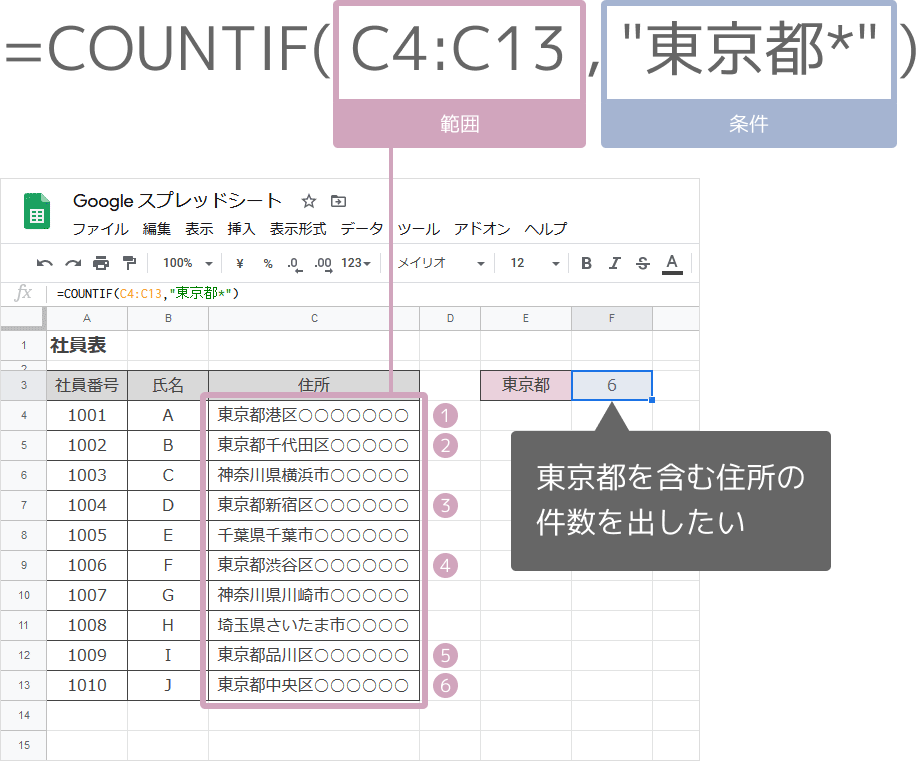
=COUNTIF(C4:C13,"東京都*")
文字列のセルのみをカウントする
数字セルはカウントせずに、文字列が入力されているセルのみをカウントしたい時はCOUNTIF関数で条件を「=*」を指定することで文字列のセルのみを数えることができます。
条件は "(ダブルクォーテーションで囲む)
=COUNTIF(B4:B13,"=*")
文字列のみでなく、文字列と数字など何かしら入力されているセルをカウントするならCOUNTA関数で数えることができます。
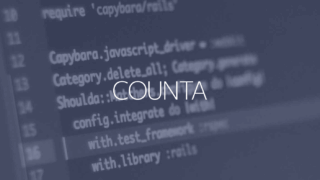
ワイルドカードの例
文字がある部分に*や?を代用して、一部分が一致している条件を指定します。
「*」(アスタリスク):文字数を限定しない
| 条件の種類 | 条件 | 該当する例 |
| 前方一致 | 株式会社* | 株式会社A、株式会社ABC |
| 後方一致 | *株式会社 | A株式会社、ABC株式会社 |
| 部分一致 | *株式会社* | A株式会社B、ABC株式会社DE |
「?」(クエスチョンマーク):1文字の代わり
| 条件の種類 | 条件 | 該当する例 |
| 前方一致 | 株式会社? | 株式会社A |
| 後方一致 | ?株式会社 | A株式会社 |
| 部分一致 | ?株式会社? | A株式会社B |
COUNTIFでOR条件の件数を数える
COUNTIF関数で、2つ以上の条件、複数条件で数える方法です。
複数の条件すべて満たすものを数えるAND条件でのカウントはCOUNTIFS関数を使用してください。
複数の条件どれか1つでも満たすものを数えるOR条件は、以下の例のように条件1個ずつの件数を求め、それを足し算することでOR条件と同じ意味になります。
住所が「東京都」か「神奈川」から始まるデータの件数を数える
「東京都」の件数と「神奈川県」の件数を合計することで、OR条件と同じ意味になります。
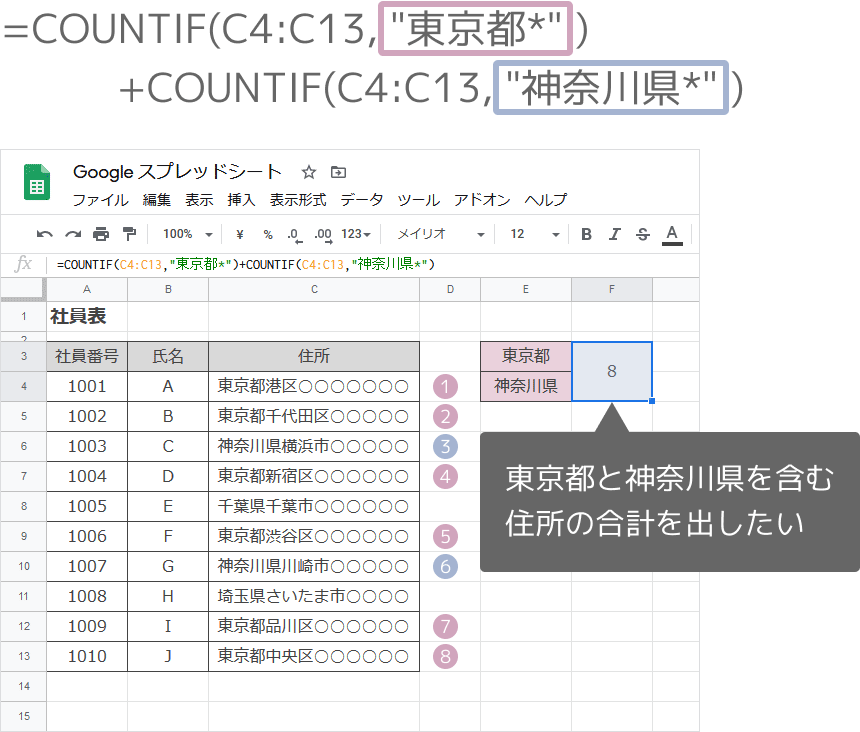
=COUNTIF(C4:C13,"東京都*")+COUNTIF(C4:C13,"神奈川県*")
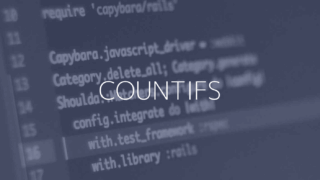
スプレッドシートのCOUNTIF(カウントイフ)関数の構文
スプレッドシートのCOUNTIF関数は以下のように入力します。
| 引数 | 説明 |
|---|---|
| 範囲 | 条件を判別するセルの範囲です(例:A1:A10)。 |
| 条件 | 上記「範囲」で指定した範囲から何を探したいか、の条件をここで指定します。 数値、テキスト、日付、論理式、セル参照を指定できます。 |